Paperin koon ja tyypin määrittäminen paperisäiliölle
1
Aseta paperia paperisäiliöön. Paperin lisäämisen perustoiminnot
2
Paina  (Asetukset/Tallennus).
(Asetukset/Tallennus).
 (Asetukset/Tallennus).
(Asetukset/Tallennus).3
Paina <Yleisasetukset>  <Paperiasetukset>
<Paperiasetukset>  <Paperiasetukset>.
<Paperiasetukset>.
 <Paperiasetukset>
<Paperiasetukset>  <Paperiasetukset>.
<Paperiasetukset>.4
Valitse sen paperisäiliön painike, johon asetit paperia, ja paina <As.>.
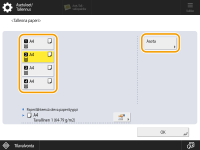
Paperilähteet ilmaistaan seuraavilla kuvakkeilla. Huomaa, että paperilähteet vaihtelevat asennettujen lisävarusteiden mukaan.
 : Paperisäiliö
: Paperisäiliö
 : POD Deck-E (yläsäiliö)
: POD Deck-E (yläsäiliö)
 : POD Deck-E (keskisäiliö)
: POD Deck-E (keskisäiliö)
 : POD Deck-E (alasäiliö)
: POD Deck-E (alasäiliö)
5
Valitse sama paperityyppi jonka olet asettanut  paina <Seuraava>.
paina <Seuraava>.
 paina <Seuraava>.
paina <Seuraava>.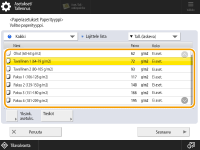

Jos paperityyppiä, jota olet lisännyt, ei ole mainittu asetukset-ikkunassa, voit tallentaa sen paperityyppiluetteloon. Paperityypin hallinta-asetukset
Kun tallennat muokatun paperityypin paperilähteelle, paperityypin asetukset suojataan etkä voi muuttaa muokatun paperityypin asetuksia tai poistaa muokattua paperityyppiä kohdassa <Paperityypin hallinta-asetukset> kohdassa <Yleisasetukset> (Asetukset/Tallennus).
Voit valita paperityypin myös yksinkertaisesta asetusikkunasta valitsemalla <Yksink. asetuks.>.
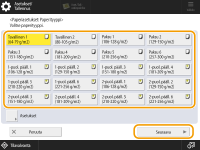
6
Valitse paperikoko ja sitten <OK>.

 Muokatun paperikoon lisääminen
Muokatun paperikoon lisääminen
Määritä paperisäiliössä olevan paperin koko.
1. | Valitse paperisäiliö, johon paperia on lisätty, ja valitse <Muokattu koko>. |
2. | Määritä <X>- ja <Y>-sivun pituus. |
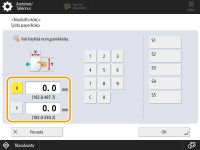
Valitse kummankin sivun pituus numeropainikkeilla valitsemalla <X> tai <Y>.  Kun tallennat usein käyttämäsi paperikoot painikkeille <S1>–<S5>, voit käyttää niitä yhdellä painalluksella. Vapaan paperikoon (Muokattu paperikoko) tallentaminen | |
3. | Paina<OK>. |
 Kirjekuorten lisääminen
Kirjekuorten lisääminen
Määritä paperisäiliössä olevien kirjekuorten tyyppi.
1. | Valitse paperisäiliö, johon kirjekuoret on lisätty, ja valitse <Kirjekuori>. |
2. | Valitse paperisäiliössä olevien kirjekuorten tyyppi. 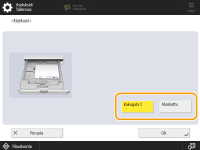  Jos kirjekuoren tyyppiä ei ole valittu oikein, seurauksena saattaa olla paperitukos.  Kun käytetään muokattua kirjekuorikokoa, valitse <Muokattu>  <Seuraava> <Seuraava>  syötä kirjekuoren mitat. Valitse <X> tai <Y> syötä kirjekuoren mitat. Valitse <X> tai <Y>  syötä kyseisen suunnan pituus numeropainikkeilla. syötä kyseisen suunnan pituus numeropainikkeilla. |
3. | Paina <OK>. |
7
Paina<OK>.
8
Muuta paperisäiliön paperikokomerkintä tarpeen mukaan.